SAP - Navegação GUI
Este capítulo explica as navegações básicas do SAP, incluindo telas, menus, códigos de transação e botões que você usará com freqüência. A primeira etapa para aprender SAP é se familiarizar com a navegação SAP.
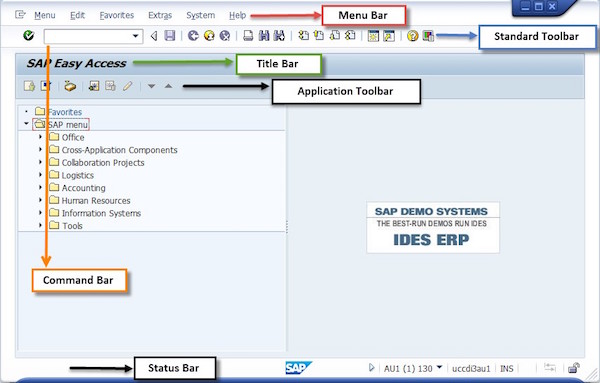
Barra de ferramentas padrão
A barra de ferramentas padrão está localizada a partir do topo e diretamente abaixo da barra de menus. Ele contém o campo / barra de comando e outros botões da barra de ferramentas padrão.
Os botões da barra de ferramentas padrão fornecem acesso rápido às funções SAP conforme especificado abaixo.
| ÍCONE | Descrições | ÍCONE | Descrições |
|---|---|---|---|

|
Entrar / Continuar |

|
Socorro |

|
Salve |

|
Personalize o layout local |

|
De volta |

|
Encontrar |

|
Sair da tarefa do sistema |

|
Busca Avançada |

|
Cancelar |

|
Primeira página |

|
Impressão |

|
Página anterior |

|
Criar nova sessão |

|
Próxima página |

|
Criar atalho |

|
Última página |
Note- O botão da barra de ferramentas está cinza; não está disponível para uso nessa tela específica.
Campo de Comando
O campo de comando é usado para inserir os códigos de transação que direcionam para uma tarefa do sistema ou aplicativo sem usar caminhos de menu. O campo de comando pode ser aberto e fechado usando o ícone à direita da barra de comando, ou seja

Você pode executar os seguintes comandos neste campo com Enter -
- Para chamar uma transação na mesma sessão (janela)
Entrar - /nxxxx (xxxx = código de transação)
- Para chamar uma transação na mesma sessão (janela), onde a tela inicial é pulada
Entrar - /*xxxx (xxxx = código de transação)
- Para chamar uma transação em uma sessão adicional
Entrar - /oxxxx (xxxx = código de transação)
- Para terminar a transação atual
Entrar - /n
Cuidado - alterações não salvas são perdidas sem aviso
- Para deletar a sessão atual
Entrar - /i
- Para gerar uma lista de sessões
Entrar - /o
- Para encerrar a transação atual e retornar ao menu inicial
Entrar - /ns000
- Para fazer logoff do sistema
Entrar - /nend
- Para fazer logoff do sistema sem um prompt de confirmação
Entrar - /nex
Cuidado - as alterações que não foram salvas são perdidas sem aviso.
Barra de titulo
Entre a barra de ferramentas padrão e a barra de ferramentas do aplicativo está a barra de título. É usado para exibir o nome da tela ou aplicativo que você está acessando. A Barra de Título é dinâmica e muda de aplicativo para aplicativo.
Barra de Ferramentas do Aplicativo
A barra de ferramentas do aplicativo está localizada diretamente abaixo do título da tela. Ele contém botões que duplicam funções disponíveis na barra de menus, mas fornece acesso mais rápido a algumas das funções mais comumente usadas para a tela atual e tarefa do sistema.
Os botões disponíveis na barra de ferramentas do aplicativo mudam de aplicativo para aplicativo de acordo com o design. Portanto, eles não são constantes.
Conforme destacado na captura de tela a seguir, os botões Ajuda e Menu Layout estão sempre disponíveis em todas as telas da Barra de Ferramentas do Aplicativo.

Barra de status
A barra de status está localizada na parte inferior da tela SAP. Ele exibe mensagens importantes do sistema, como erros e conclusão de transações. Ele também exibe outras informações da sessão, como -
- Sistema - servidor no qual você se conectou (na imagem: AU1)
- Cliente - o banco de dados do cliente que você está acessando (na captura de tela: 130)
- Usuário - ID de usuário com o qual você efetuou login (na captura de tela: SWIN1-83)

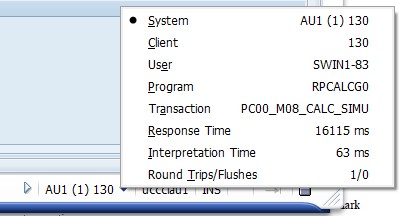
Dos cinco tipos de mensagens, apenas três são exibidos na barra de status.
Mensagem de Sucesso
Após o sucesso, uma marca de seleção com fundo verde é exibida.

Mensagem de erro
Um erro é algum evento que interrompe o sistema e o trabalho não pode ser processado mais. Uma mensagem de erro é exibida por meio de um sinal de exclamação com fundo vermelho .

Mensagem de aviso
Uma mensagem de aviso é exibida com um sinal de exclamação com fundo amarelo .

Barra de menu
Depois de fazer login no aplicativo, a tela do menu inicial é exibida. Todos os menus são exibidos na barra de menus. Os menus que aparecem na barra de menus variam de acordo com a tarefa que você está executando no sistema R / 3. Portanto, você verá menus diferentes conforme trabalha em tarefas diferentes.
System e Help menus estão sempre disponíveis em todas as telas do sistema R / 3 -

System Menu - Contém funções que afetam o sistema como um todo, como as opções Criar Sessão, Encerrar Sessão, Perfil do Usuário ou Logoff.
Help Menu - Contém funções para acessar várias formas de suporte online.
Note - Para determinar qual função um ícone representa na barra de ferramentas, posicione o cursor sobre o ícone (se estiver habilitado) e uma caixa flutuante aparecerá com o texto e uma tecla de função exclusiva usada para identificar o ícone.
Área de Navegação
Área de navegação é referida como a área no menu SAP onde as pastas Menu do usuário e Favoritos e suas subpastas estão localizadas. Na área de navegação, você encontrará as três pastas a seguir -
Favorites(
) Os favoritos são criados pelos usuários de acordo com suas preferências. Todos os códigos de transação aos quais os usuários têm acesso e usados nas atividades normais do dia-a-dia são geralmente adicionados a esta pasta.
SAP User Menu(
) O conteúdo ou os códigos de transação neste menu são derivados de acordo com as funções e autorização dada a um determinado usuário. Todos os códigos de transação especificados em uma função particular atribuída a um usuário aparecerão no Menu do Usuário.
SAP Standard Menu(
) Este é um menu SAP padrão derivado de funções e autorizações.